厨房显示器
Table of Contents
配置厨房出菜显示设定
了解如何自订厨房出菜显示的设定
透过更改厨房出菜显示上的设定,您可以根据自己的偏好自订应用程式的布局和行为。
在本文中,您将了解如何将厨房出菜显示配置为您偏好的设定。
更改显示语言
您可以在 Eats365 POS 上更改厨房出菜显示的语言。
若要更改显示语言,请依照下列步骤操作:
- 登入 Eats365 POS。
- 点击左上角的「设定」
 。
。 - 在 “一般” 下,点击「装置配对」。然后,点击「厨房显示器」。
- 选择您想要设定的厨房出菜显示。

- 在 “操作” 下,点击「显示语言」。然后,选择您偏好的显示语言。

- 在右上角,点击「储存」进行确认。
配置厨房出菜显示设定
可直接在 Eats365 KDS 应用程式上配置厨房出菜显示设定。
若要更改厨房出菜显示设置,请依照下列步骤操作:
Eats365 KDS Touch
- 开启 Eats365 KDS Touch 应用程式。
- 点击右上角的「设定」
 。
。 - 选择一个设置,然后根据您的偏好更改选项。
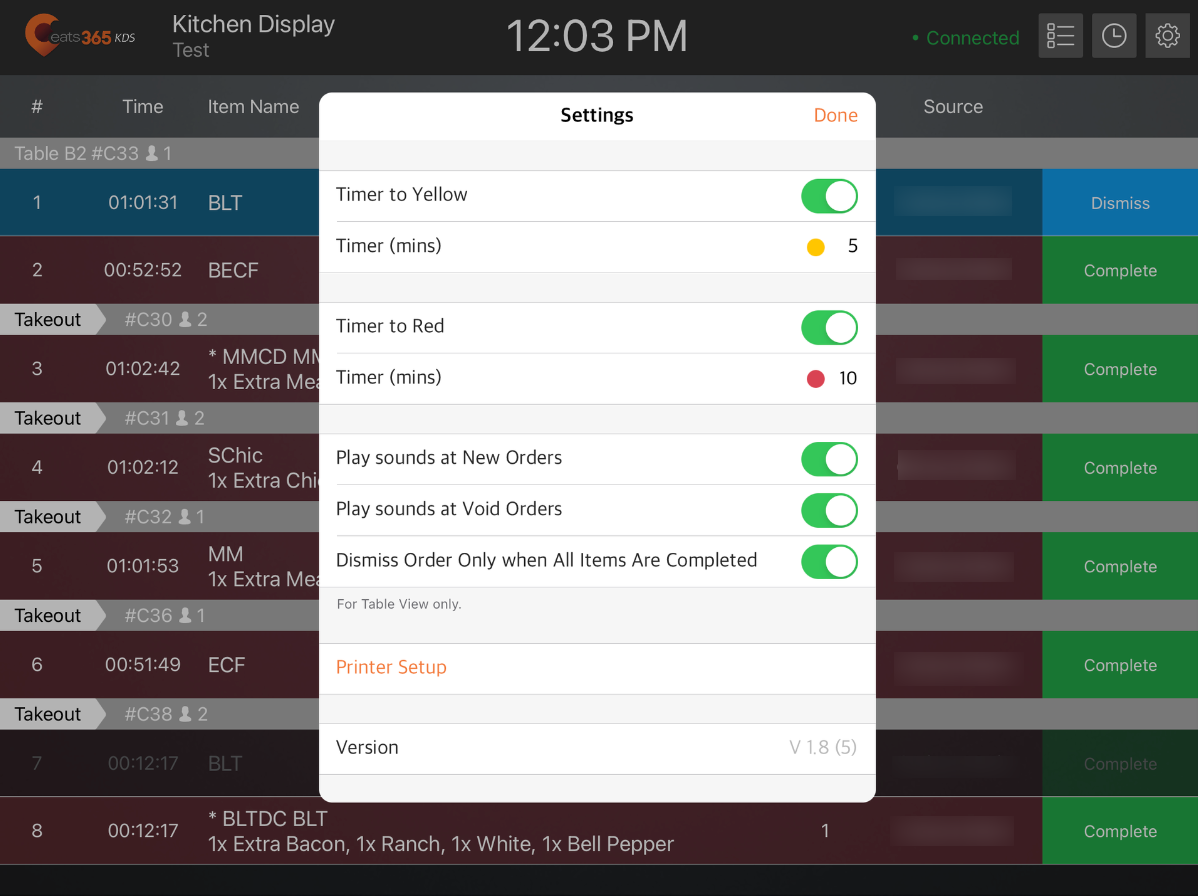
- 点击右上角的「完成」以进行确认。
您可以在厨房出菜显示上更改以下选项:
计时提醒
- 黄色计时提醒

- 红色计时提醒

当订单在系统中的停留时间超过所设定的时长时,“厨房出菜显示” 会发出警示,提醒厨房员工。此提醒会以颜色呈现,颜色会依据下单时间的长短而变化。
有新订单时播放音效
启用后,当在 POS 下单时,“厨房出菜显示” 将播放提示音。
新单提示音
当在 POS 下单时,您可以选择在 “厨房出菜显示” 所播放的提示音。
有取消订单时播放音效
启用后,当取消订单时,“厨房出菜显示” 将播放提示音。
只在全部单品完成时隐藏订单
启用后,仅当订单上的所有单品都完成时,才能移除该订单。
覆盖厨房单格式
使您能够绕过在厨房单格式中配置的 “打印二维码” 设定。启用后,您可以选择是否在厨房单中包含或移除打印二维码。
堂食单号显示
选择在 “单号” 栏下显示堂食订单的 “订单号” 或 “台号”。

打印机设定
允许您配对打印机来打印厨房单。有关如何配对和配置打印机以打印厨房单的更多信息,请参阅搜寻并配对打印机。
删除Eats365 KDS
- 开启 Eats365 KDS 应用程式。
- 点击右上角的「设定」
 。
。 - 选择一个设置,然后根据您的偏好更改选项。
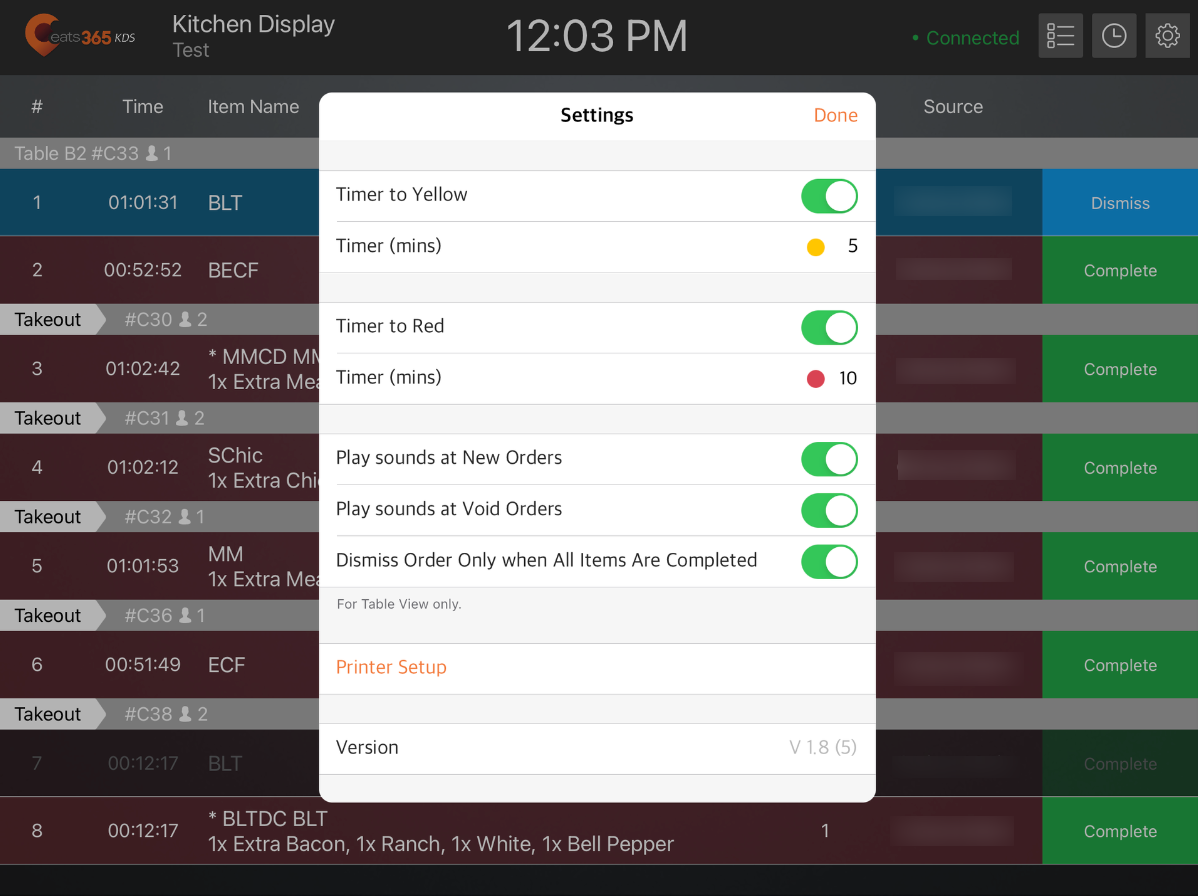
- 点击右上角的「完成」以进行确认。
您可以在厨房出菜显示上更改以下选项:
计时提醒
- 黄色计时提醒

- 红色计时提醒

当订单在系统中的停留时间超过所设定的时长时,“厨房出菜显示” 会发出警示,提醒厨房员工。此提醒会以颜色呈现,颜色会依据下单时间的长短而变化。
有新订单时播放音效
启用后,当在 POS 下单时,“厨房出菜显示” 将播放提示音。
新单提示音
当在 POS 下单时,您可以选择在 “厨房出菜显示” 所播放的提示音。
有取消订单时播放音效
启用后,当取消订单时,“厨房出菜显示” 将播放提示音。
显示订单备注
开启此功能后,订单备注将会显示在 KDS 的不同订单检视模式下,例如:
- 单号
- 时间
- 分类
- 台号(栏)
- 台号(列)
- 同菜累计
显示外卖字句
开启此功能,可让 KDS 显示外卖提示。
以黄色文字显示商品改码
开启此功能,即可将改码选项显示为黄色文字。
显示套餐名称
开启此功能后,KDS 会同时显示套餐全名以及在套餐里的个别选项。关闭此功能,则只会显示套餐里个别选项的名称。
只在全部单品完成时隐藏订单
启用后,仅当订单上的所有单品都完成时,才能移除该订单。
覆盖厨房单格式
使您能够绕过在厨房单格式中配置的 “打印二维码” 设定。启用后,您可以选择是否在厨房单中包含或移除打印二维码。
堂食单号显示
选择在 “单号” 栏下显示堂食订单的 “订单号” 或 “台号”。
显示单品的已取消状态
开启此功能,可让 KDS 显示已取消的餐点。若关闭此功能,KDS 将不会通知已取消的餐点。
启用烹饪计时器
开启此设定可显示一个计时器,用于指示实际的烹饪时间。启用此功能后,「完成」按钮将变成「开始」。
启用同菜累计模式 (Beta)
开启此设定,可让使用者以分组格式检视商品。相同商品的订单将会显示在同一个组别,而改码与特殊要求则会在该区块中以新行显示。
统一服务模式
开启此设定,可让所有商品显示在同一个页签中,不受用餐模式区分。若关闭此设定,您则可以透过 “同菜累计” 筛选,按用餐模式来显示商品。
自动移除已完成单品
启用此设定,可在订单完成后,自动移除该商品。
打印机设定
允许您配对打印机来打印厨房单。有关如何配对和配置打印机以打印厨房单的更多信息,请参阅搜寻并配对打印机。
发送诊断资料
允许您将诊断日志传送给 Eats365 ,以协助找出厨房出菜显示(KDS)的问题。
删除清除所有商品
您可以将厨房出菜显示设定为在 Eats365 POS 上日结时自动移除显示器上的所有商品。
若要自动移除所有商品,请依照下列步骤操作:
Eats365 POS
- 登入 Eats365 POS。
- 点击左上角的「设定」
 。
。 - 在 “一般” 下,点击「装置配对」。然后,点击「厨房显示器」。
- 在 “日结” 下,开启「日结时KDS 自动清除所有项目」
 。
。
- 在右上角,点击「储存」以进行确认。
 Eats365 产品
Eats365 产品 商家指南
商家指南 模块
模块 会员
会员 整合
整合 硬件
硬件 员工操作
员工操作 职级和权限
职级和权限 付款
付款 报表
报表 最新消息
最新消息 产品更新
产品更新 故障排除
故障排除 探索 Eats365 产品
探索 Eats365 产品 Eats365 POS 词汇表
Eats365 POS 词汇表 问题排解
问题排解






 。
。 。
。